Поддержка и помощь
Наш менеджер уже увидел Ваше обращение и спешит помочь Вам как можно скорее!
В рабочее время (пн – пт с 9:00 до 18:00) наши менеджеры очень активны и общительны и с радостью ответят Вам в течение дня.
В остальное время – дожидайтесь ответа на следующий рабочий день.
А пока предлагаем вам:
- Почитать отзывы наших клиентов;
- Узнать о новинках для бизнеса в блоге;
- Пообщаться с нашими клиентами в группе ВКонтакте и на Facebook.
Заказ обратного звонка
Заполните форму, специалист свяжется с вами в течение дня. Он ответит на все вопросы и оформит тестовый доступ, если это необходимо.
Как установить программу ViPNet CSP?
Для начала установки ViPNet CSP необходимо предварительно закрыть все открытые программы, так как потребуется перезагрузка компьютера после установки. Для загрузки программы перейдите по следующей ссылке: https://infotecs.ru/product/vipnet-csp.html#soft.
Выберите пункт «Загрузить» и в выпадающем меню нажмите на «ПО».
Vipnet CSP
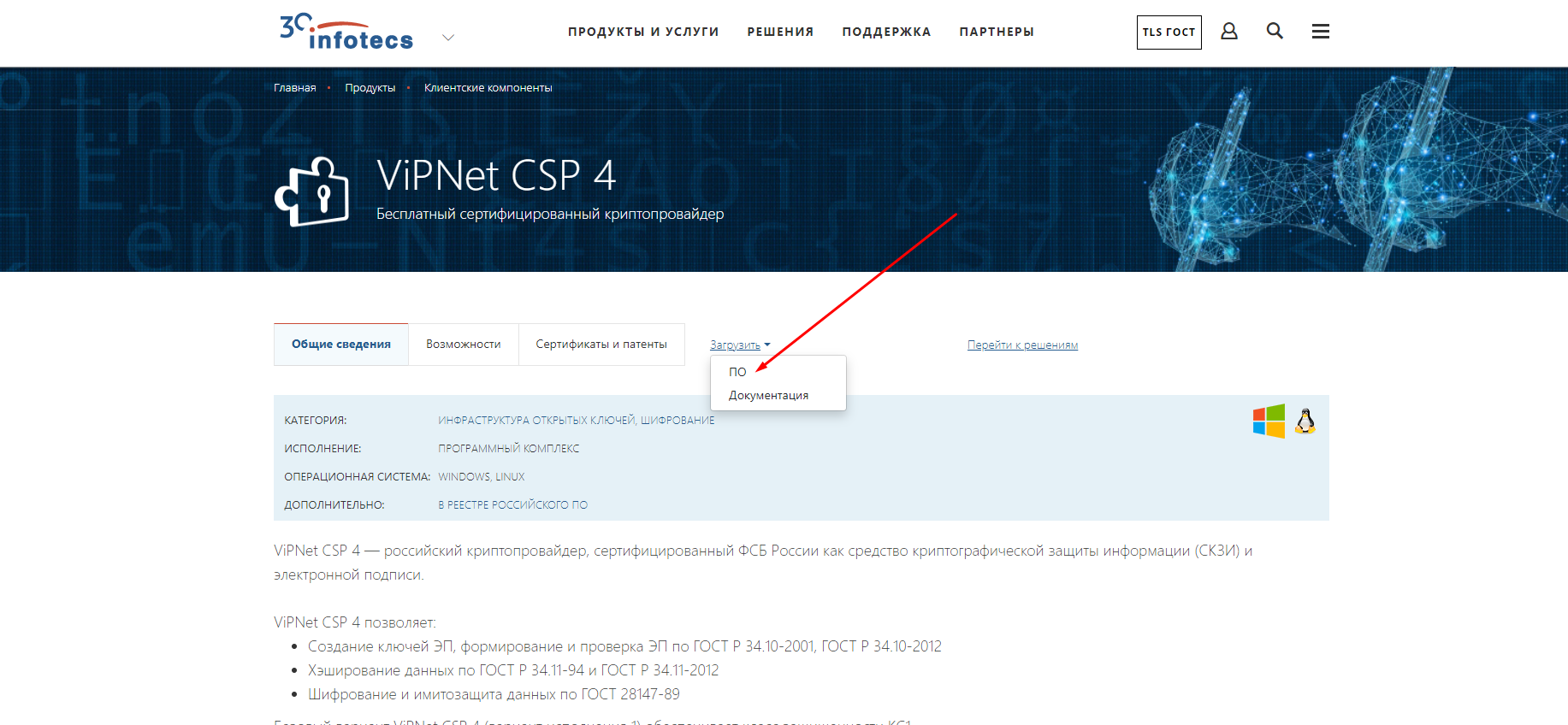
Рис. 1. Загрузка программы
В открывшейся таблице выберите ViPNet CSP Win 4.4 Windows RUS.
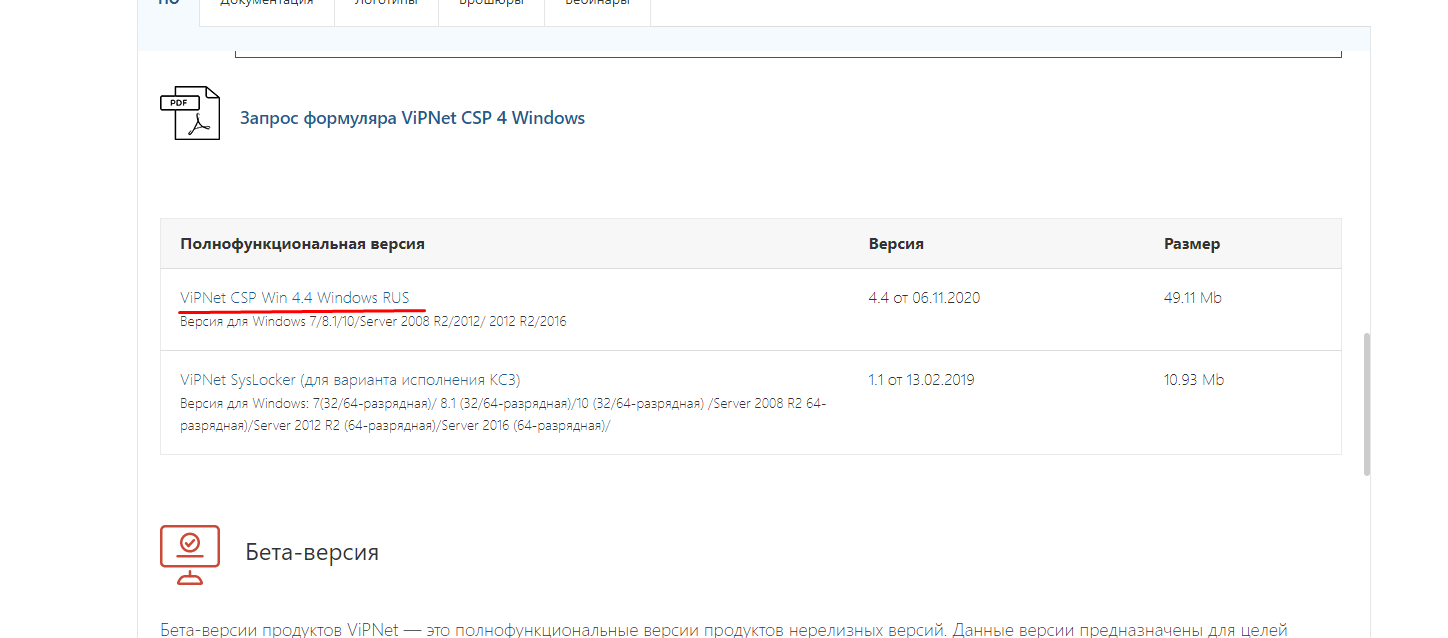
Рис. 2. ViPNet CSP Win 4.4 Windows RUS
Заполните форму и поставьте галочку о согласии с условиями EULA.
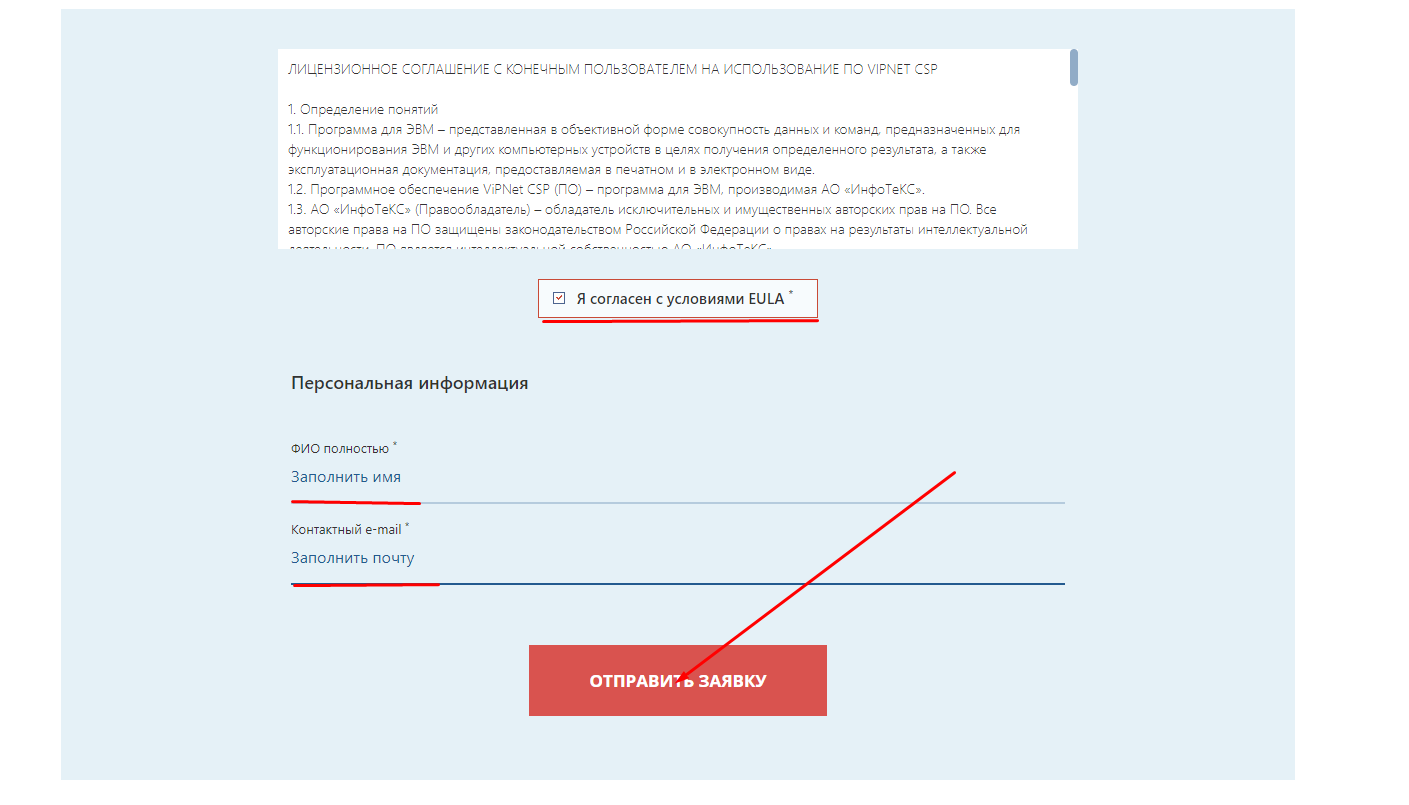
Рис. 3. Форма заявки на программный продукт
После отправки заявки на почту вам придет лицензионный ключ и ссылка для скачивания.
Запустите загруженный дистрибутив, установите флаг слева от пункта «Я принимаю это соглашение» и нажмите на кнопку «Продолжить» (см. рис. 4).
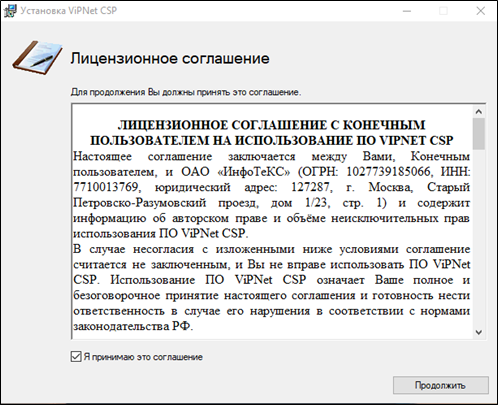
Рис. 4. Лицензионное соглашение
В следующем окне нажмите на кнопку «Установить сейчас» (см. рис. 5).
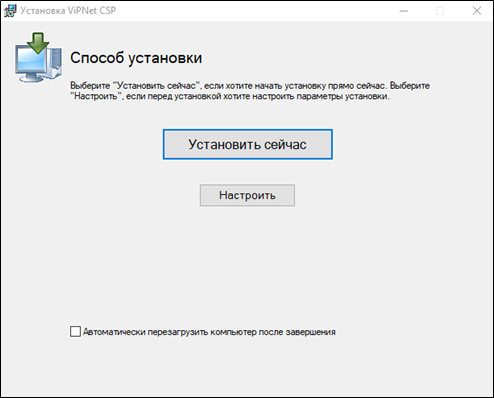
Рис. 5. Установка дистрибутива
Дождитесь завершения установки и нажмите на кнопку «Закрыть» (см. рис. 6).
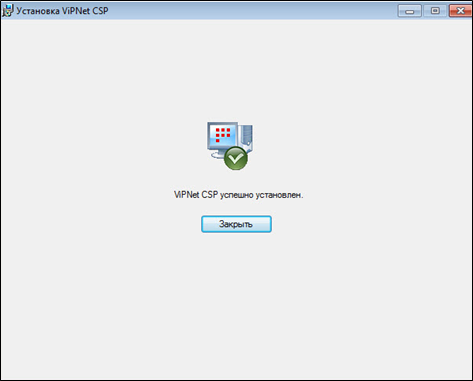
Рис. 6. Уведомление об успешной установке
После установки перезагрузите компьютер.
УСТАНОВКА ПОДПИСИ
Для того чтобы электронная подпись определялась в системе, необходимо выполнить её установку.
Для установки подписи нам потребуется открыть программу ViPNet CSP. Для этого нажмите кнопку «Пуск» на панели главного меню операционной системы (как правило, эта кнопка расположена в левом нижнем углу экрана) (см. рис. 7).
Что такое ВИПНЕТ — ViPNet / Клиент, Координатор, Администратор, CSP, Деловая почта
Нажав на кнопку, просто начните вводить слово «vipnet» с клавиатуры. Система сама поймет, что вы выполняете поиск приложения и предложит вам выполнить запуск. Выберите приложение «ViPNet CSP» (см. рис. 8).
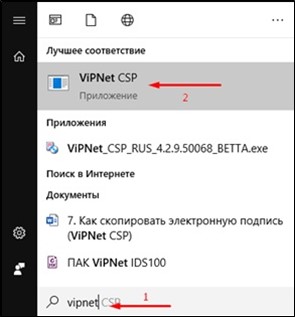
После выбора приложения может пройти несколько минут, и система выполнить запуск выбранной программы. После того как программа откроется, в левой части открывшегося окна перейдите на закладку «Контейнеры» (как правило, эта вкладка открывается по умолчанию, но, если этого не произошло, пожалуйста, выберите этот пункт).
В открывшемся окне нажмите на кнопку «Добавить контейнер» (см. рис. 9).
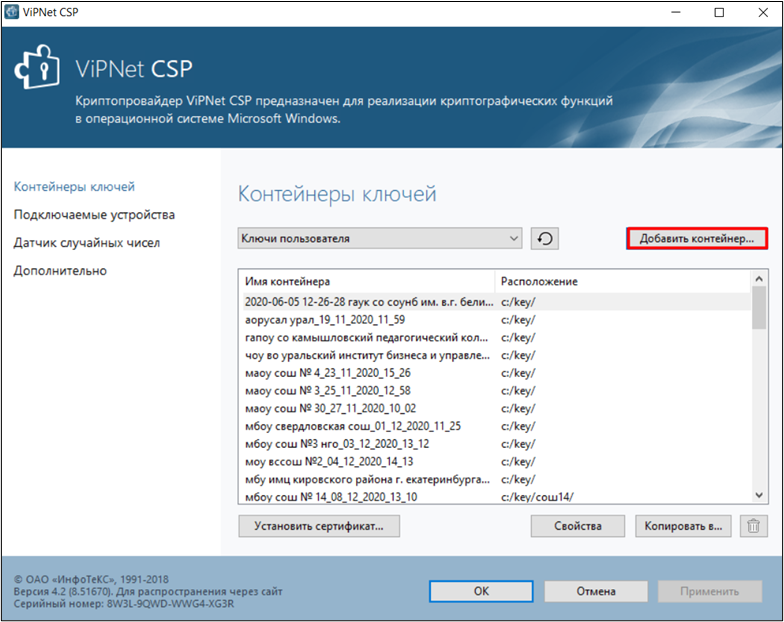
Рис. 9. Ключи пользователей
Далее в следующем окне нажмите на кнопку «Обзор» и укажите путь к защищенному носителю, на котором находится электронная подпись. После нажмите «ОК» (см. рис. 10-11).
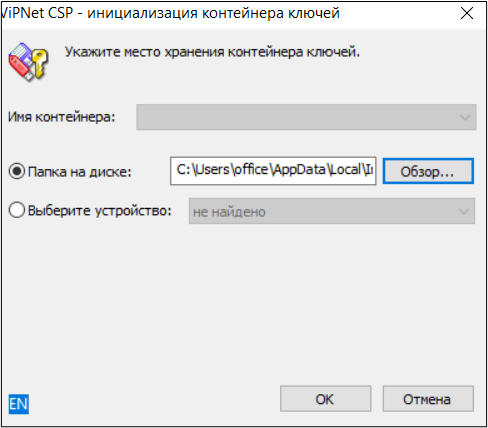
Рис. 10. Обзор мест хранения
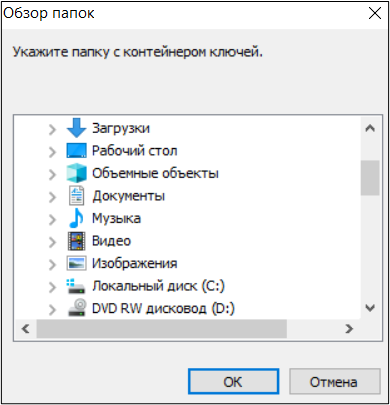
Рис. 11. Выбор папки с контейнером
Дождитесь сообщения об успешном добавлении контейнера. Согласитесь с установкой подписи в системное хранилище, нажав кнопку «Да» (см. рис. 12).
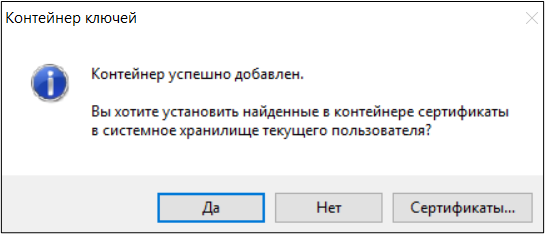
Рис. 12. Уведомление об успешном добавлении контейнера
Дождитесь уведомления об успешном добавлении (см. рис. 13).
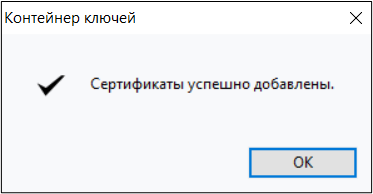
Рис. 13. Уведомление об успешном добавлении сертификата
На этом сертификат можно считать установленным в систему.
Источник: asp-edo.ru
Установка ViPNet CSP
Для того чтоб установить криптопровайдер «ViPNet CSP» требуется выполнить ряд действий.
Для начала переходим на сайт официальный ОАО «ИнфоТеКС», где в разделе «Материалы для загрузки» выбираем подходящий для ПО дистрибутив и нажимаем на ссылку (ориентируемся по наименованию версии). 
Заполняем форму лицензионного соглашения: ФИО, активный E-Mail (нужен для получения ссылки и серийного номера, в дальнейшем не понадобится). Нажимаем кнопку «Отправить заявку». 
Заявка принята.

Ссылка и серийный номер будут отправлены на указанный Вами при заполнении заявки адрес электронной почты.

Полученный серийный номер необходим для регистрации ViPNet CSP после его установки. Далее переходим по ссылке «Скачать криптопровайдер». Загрузка начнется автоматически.
2. Как установить криптопровайдер?
Перед установкой, переустановкой, и удалением криптопровайдера рекомендуется создать точку восстановления системы.
После скачивания необходимо разархивировать файлы.
Если вход в систему выполнен под пользователем, у которого нет административных прав, нужно нажать правой кнопкой мыши на установочный файл и выбрать «Запуск от имени администратора». 
После запуска откроется окно Лицензионного соглашения. Устанавливаем галочку «Я принимаю это соглашение», затем жмем на кнопку «Продолжить».

Выполняем установку программного продукта.

По окончании установки программа сообщит об этом. Далее необходимо перезагрузить компьютер.

Можно выполнить перезагрузку сразу, нажав «Да», или отложить перезагрузку и сделать это позже вручную («Нет»).
3. Регистрация VIPNET CSP
После перезагрузки компьютера переходим в «Пуск → Все программы → ViPNet → ViPNet CSP → Настройка Криптопровайдера ViPNet CSP». 
Откроется окно регистрации. Выбираем пункт «Зарегистрировать ViPNet CSP» и жмем «Далее».
В следующем окне выбираем пункт «Запрос на регистрацию (получить код регистрации)» и нажимаем на кнопку «Далее».
В окне «Способ запроса на регистрацию» выбираем пункт «Через Интернет (online)» (компьютер должен быть подключен к интернету). Нажимаем кнопку «Далее»:
В окне «Регистрационные данные» заполняем все поля и вводим серийный номер из письма для ViPNet CSP. Нажимаем кнопку «Далее».

Если регистрация прошла успешно, программа установки сообщит об этом. Нажимаем кнопку «Готово».
4. Инициализация контейнера закрытого ключа криптопровайдера VIPNET CSP
Запускаем VipNet CSP. Откроется окно «Настройка ViPNet CSP». Переходим на вкладку «Контейнеры». 
Программа автоматически найдет созданные ранее контейнеры. Если необходимого контейнера нет в списке, нажимаем кнопку «Добавить контейнер». Откроется окно, где необходимо указать контейнер закрытого ключа. Нажимаем кнопку «Обзор», выбираем необходимый ключ, и нажимаем «Ок» (предварительно разместив ключи в удобное место на диске). 
Теперь требуется установить сертификат из контейнера в системное хранилище «Личные сертификаты». Для этого выделяем контейнер в списке, и нажимаем кнопку «Свойства».

Для уже существующих сертификатов: в открывшемся окне нажимаем кнопку «Открыть».

Далее необходимо пройти по шагам мастера установки сертификата для VIPNET CSP, нажимая кнопки «Установить сертификат для VIPNET CSP → Далее → Далее → Готово».
Если сертификата нет, сначала нужно получить ЭП.
5. Установка Корневых Сертификатов VIPNET CSP
Скачать и распаковать файл с сертификатами. Выполнить установку. 

6. Проверка установки криптопровайдера в 1С
Для конфигурации Управление торговлей 11.4: «НСИ и Администрирование → Обмен электронными документами → Профили настроек ЭДО → Кнопка «Тест профиля настроек».
Если все сделано правильно, то должно появиться сообщение «Тест профиля настроек выполнен успешно».
Специалист компании ООО «Кодерлайн» Шашков Дмитрий
Источник: www.koderline.ru
Как установить и зарегистрировать бесплатный криптопровайдер ViPNet CSP 4.2
Вы спрашиваете: Как установить и зарегистрировать бесплатный криптопровайдер ViPNet CSP 4.2?
Отвечаем: Для того, чтобы работать с сервисом «1С-отчетность», и иметь возможность отправлять подписанные Вами отчеты в контролирующие органы , у Вас на компьютере должен быть установлен один из двух возможных криптопровайдеров: КриптоПро или ViPNet CSP 4.2. Криптопровайдер – это средство криптографической защиты информации (СКЗИ). Он обеспечивает присвоение Вам Вашей уникальной «подписи» отчета, которую никто подделать не сможет, и которая будет проставляться на документ в Вашей программе «1С».
КриптоПро является платным СКЗИ, ViPNet CSP – бесплатным. Мы поговорим об установке второго. Его последняя версия (4.2) также предоставляет пользователям возможность использовать созданные в нём ключи подписи для входа на интернет-порталы контролирующих органов. Эта возможность есть также и у КриптоПро.
Помимо этого, данный криптопровайдер поддерживается и персональными электронными ключами и смарт-картами JaCarta (эта возможность необходима тем, кто работает с ЕГАИС ).
Устанавливаем ViPNet CSP 4.2 пошагово:
1. Согласно разрядности операционной системы, установленной на Вашем компьютере, скачиваем дистрибутив с официального сайта Infotecs. (Разрядность для Windows можно найти по пути: Пуск – щелчок правой клавишей мыши по слову (Мой) Компьютер – Свойства)

2. Знакомимся с лицензионным соглашением, и соглашаемся с ним.

3. На этой же страничке ниже заполняем необходимую информацию (на электронный адрес, который Вы укажете, придет письмо с регистрационным кодом и ссылкой на загрузку файла).

4. Отправляем заявку, и ожидаем письма.

5. Открываем письмо от Этот адрес электронной почты защищён от спам-ботов. У вас должен быть включен JavaScript для просмотра. , скачиваем файл по указанной ссылке. Обращаем особое внимание на то, что эта ссылка имеет ограниченный срок действия – 5 дней. Не откладывайте установку «на потом». Это письмо важно сохранить ещё и потому, что в нем указан Ваш серийный номер.
Он нам понадобится.

6. Нажав на ссылку, сохраняем файл.

7. Открыв загрузившийся файл, запускаем его.

8. Снова подписываем лицензионное соглашение.

9. Предварительно закрыв все остальные файлы на компьютере, ставим галочку «перезагрузить компьютер после завершения установки» (это важно, иначе программа не будет корректно работать), и нажимаем «Установить сейчас».

10. Видим сообщение, что VipNet успешно установлен.

11. После перезагрузки компьютера запускаем появившийся на рабочем столе значок VipNet CSP, и регистрируем программу.

12. Выбираем второй пункт – «Запрос на регистрацию».

13. Через Интернет (online).

14. Снова указываем данные: ФИО, адрес электронной почты и пришедший в письме код регистрации (серийный номер).

15. Поздравляем! Регистрация криптопровайдера успешно завершена! Теперь Вы можете отправить заявление на подключение к сервису «1С-Отчетность» или подключиться к ЕГАИС.
Источник: itisperfect.ru
Установка СКЗИ ViPNet CSP
Для установки СКЗИ «VipNet CSP» произведите следующие действия.
Перейдите на сайт «ОАО «ИнфоТеКС» по ссылке . Отобразится список дистрибутивов. Выберите необходимый дистрибутив и перейдите по ссылке с его наименованием.
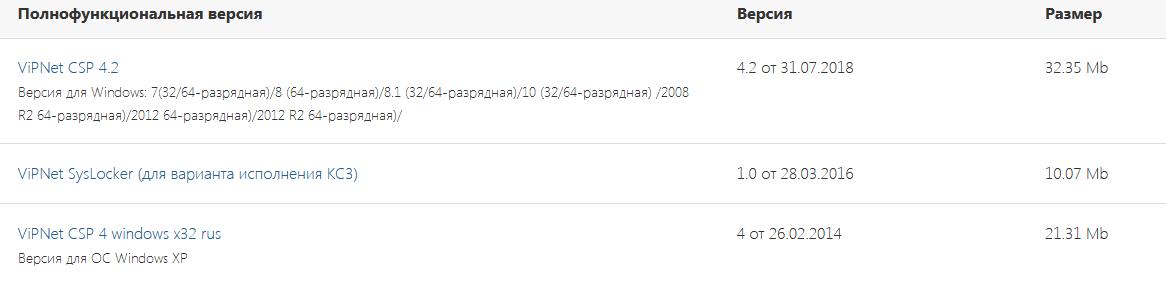
Заполните нижеприведенную форму лицензионного соглашения и нажмите кнопку «Отправить заявку».
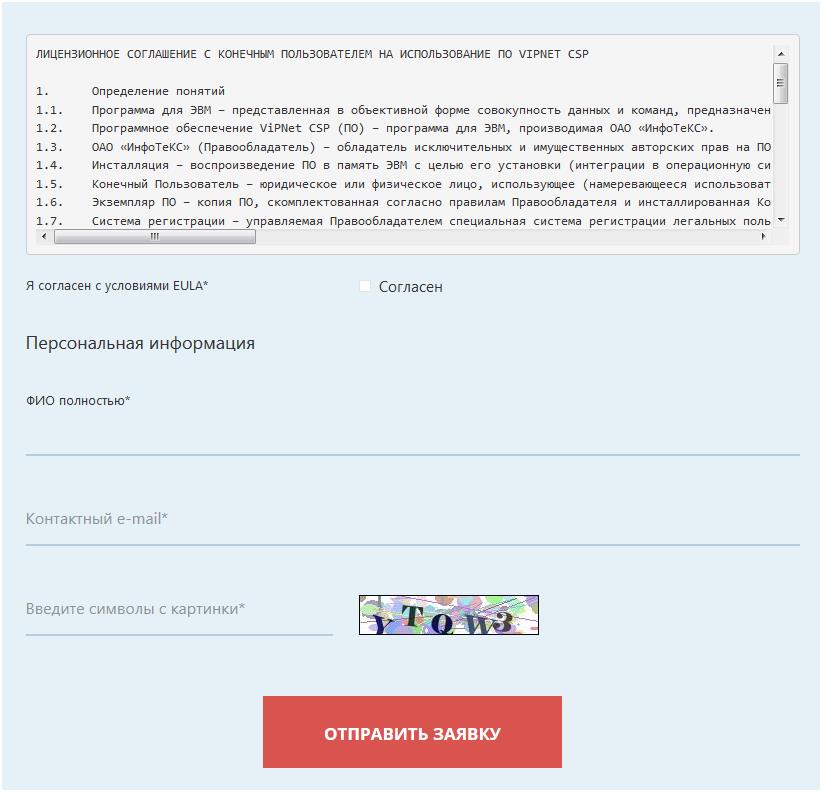
Ссылка на загрузку файла и серийный номер будут отправлены на указанный Вами при регистрации адрес электронной почты. Серийный номер необходим для регистрации программного продукта ViPNet CSP после его установки.
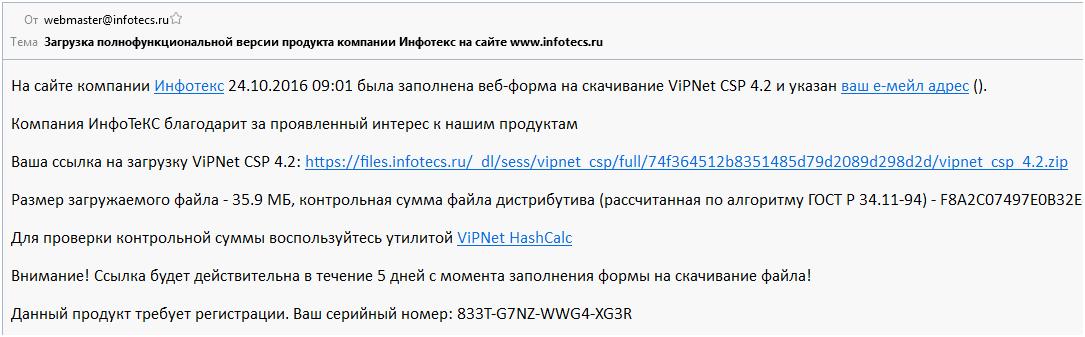
Внимание! Перед установкой, переустановкой и удалением криптопровайдера рекомендуется создать точку восстановления системы.
Перейдите по ссылке для скачивания программного продукта, загрузите и запустите загруженный файл.
Откроется окно «Лицензионное соглашение», поставьте в нем флажок «Я принимаю это соглашение», затем нажмите кнопку «Продолжить».
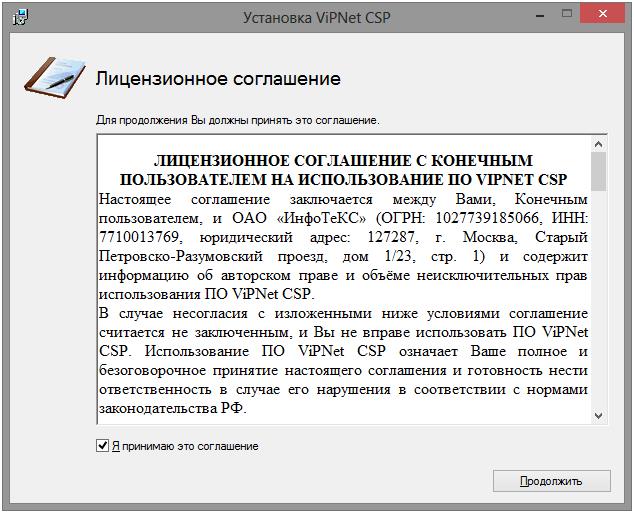
В случае, если Вы планируете использовать VipNet CSP для входа в ЛК ФНС, в окне «Способ установки» нажмите кнопку «Настроить» и выберите для установки компонент «Поддержка работы VipNet CSP через MS Crypto API» → «Поддержка протокола TLS/SSL».
В противном случае нажмите кнопку «Установить сейчас».
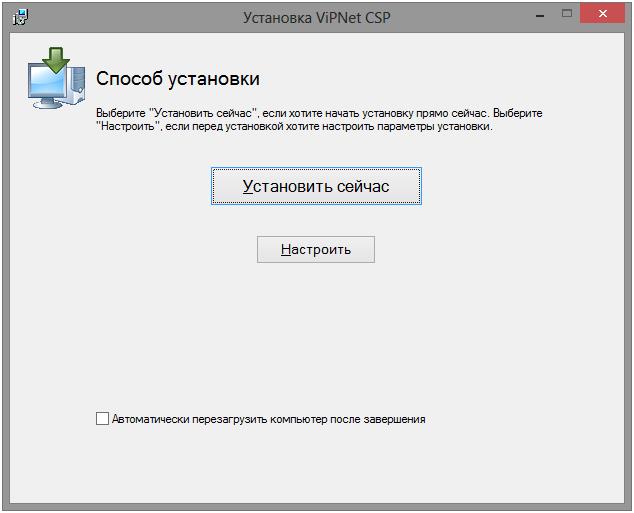
Начнется установка СКЗИ ViPNet CSP.

После того как программа сообщит об окончании установки СКЗИ ViPNet CSP, нажмите кнопку «Закрыть».
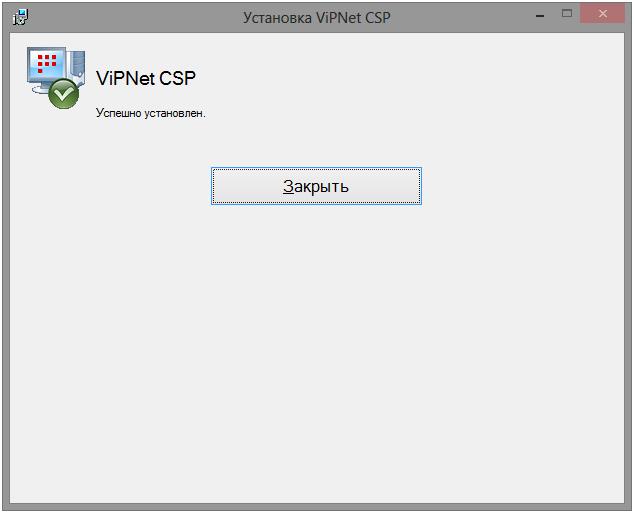
По окончании установки необходимо перезагрузить компьютер. Вы можете сделать это сразу, для этого нажмите кнопку «Да».
Если Вы нажмете «Нет», то перезагрузка компьютера отложится, Вам нужно будет перезагрузить компьютер вручную.

После перезагрузки ПК СКЗИ VipNet CSP будет готов к работе. СКЗИ VipNet CSP имеет демонстрационный период — 14 дней, на протяжении которых СКЗИ будет работать в полнофункциональном режиме, после чего потребуется обязательная регистрация продукта.
Источник: rarus.ru